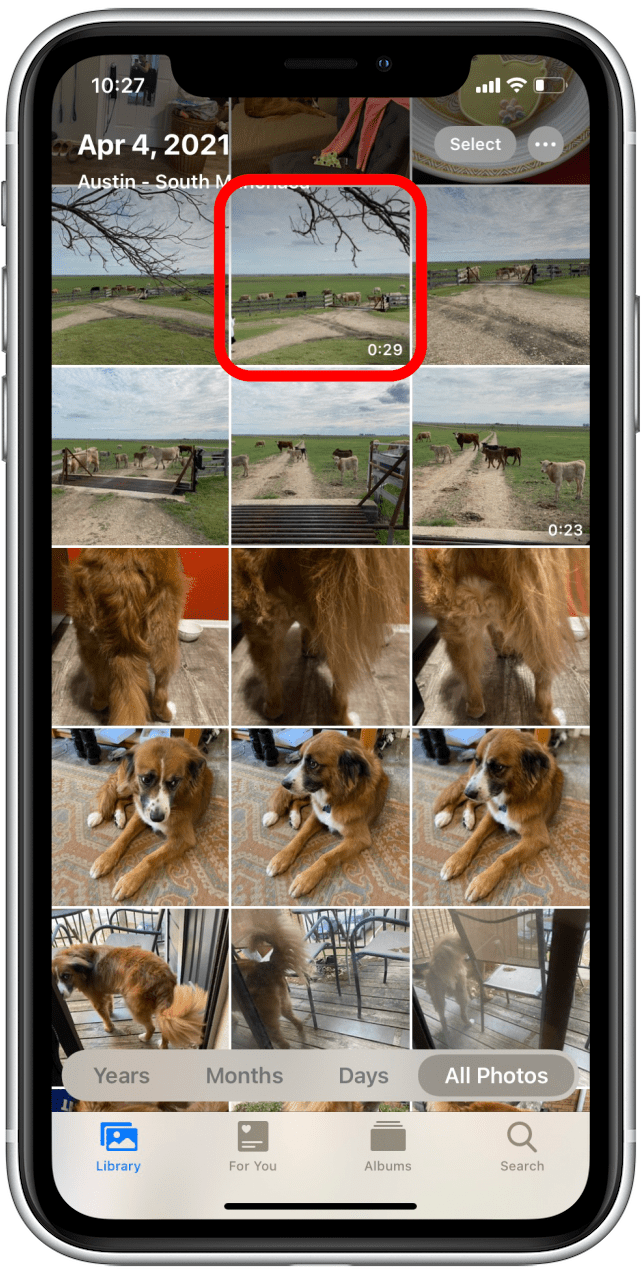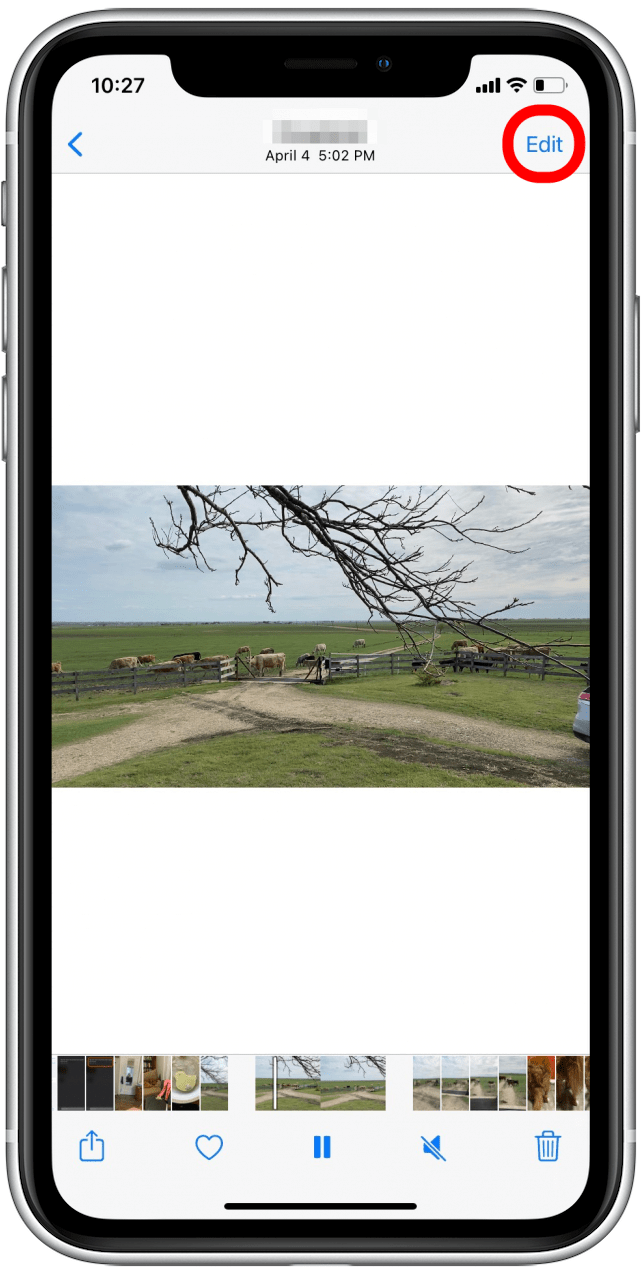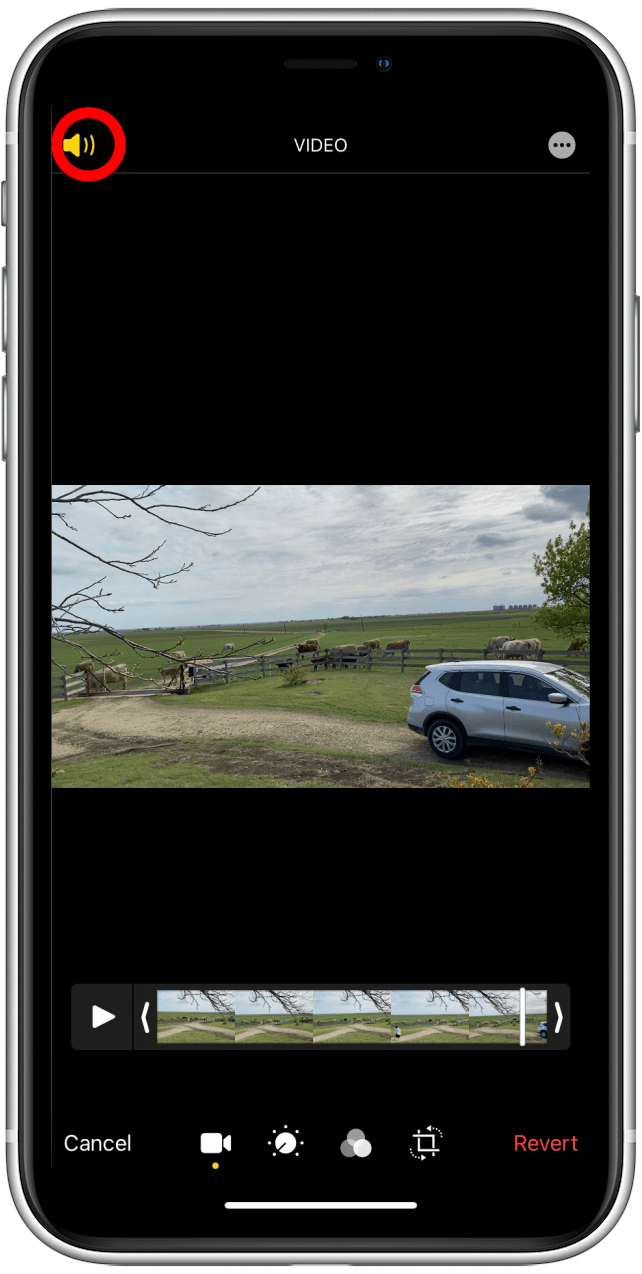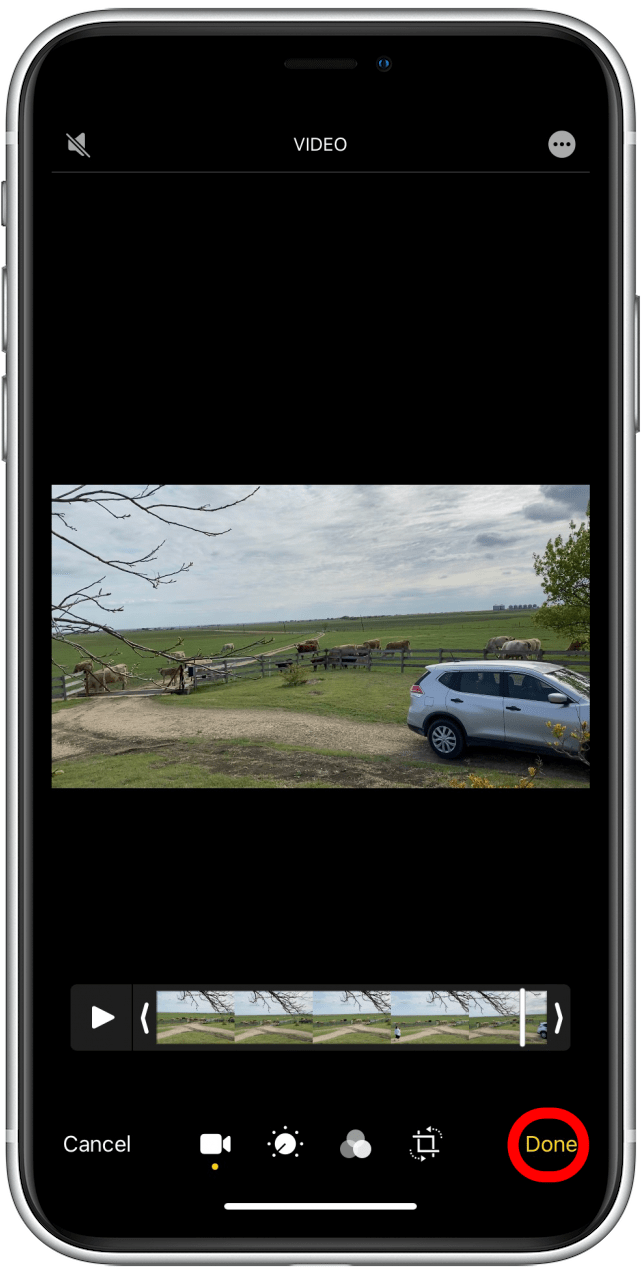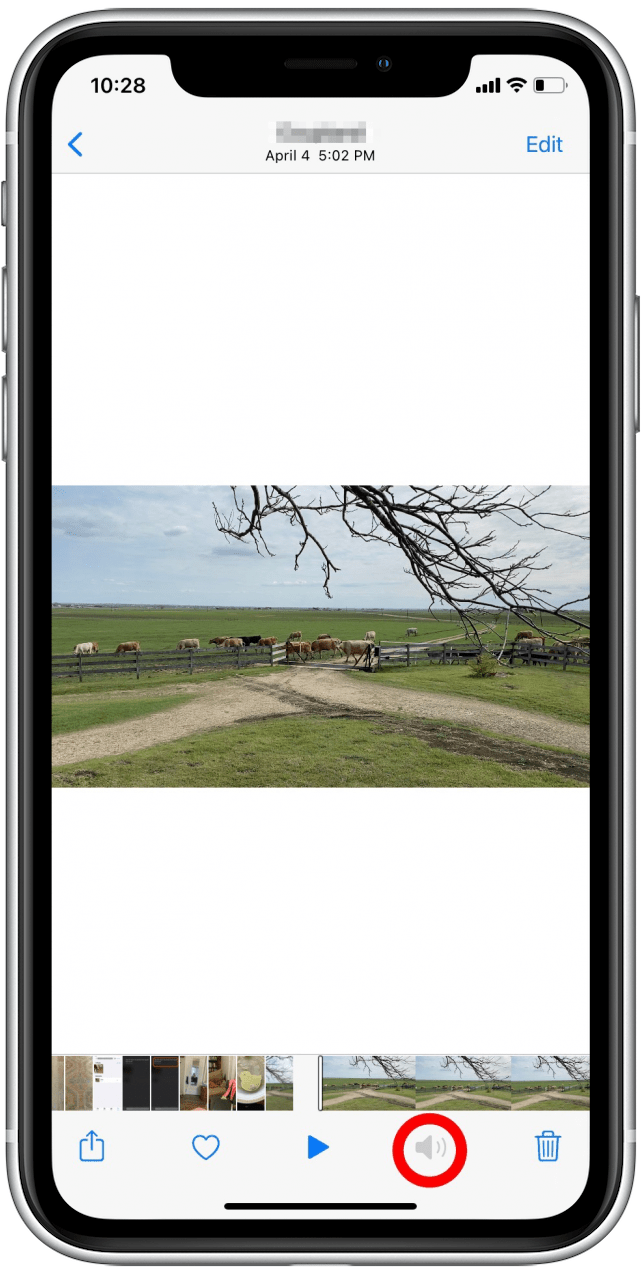Jeg har nylig spilt inn en video jeg trodde ville være søt, men da er jeg. så på den. Min fredelige, agrariske video ble ødelagt av øresplittende bakgrunnsstøy! Heldigvis visste jeg hvordan jeg skulle fjerne lyd fra en iPhone-video rett i Photos-appen, så jeg kunne fortsatt sende videoen uten lyd. Jeg skal vise deg hvordan du gjør dette, i tilfelle du får det samme problemet.
* Dette innlegget er en del av iOSApples tip of the day nyhetsbrev. Registrer deg . <!–Master your iPhone in one minute per day: Sign Up–> *
Beslektet: Topp 5 gratis videoredigeringsapper for iPhone
Viktig: Hvis du håper å bruke denne lydfrie opptaket til B-roll i en film eller musikkvideo, vil lydsporet fjernes fra klippet hvis du fjerner lyd på denne måten. Det betyr at når du eksporterer videoen til iMovie eller en annen app, vil ikke lyden være tilgjengelig.
Hvis du vil lære mer om å ta opp og redigere videoer med iPhone, kan du registrere deg for Dagens tips nyhetsbrev.
Slik fjerner du lyd fra iPhone-videoer:
- Åpne Bilder appen .
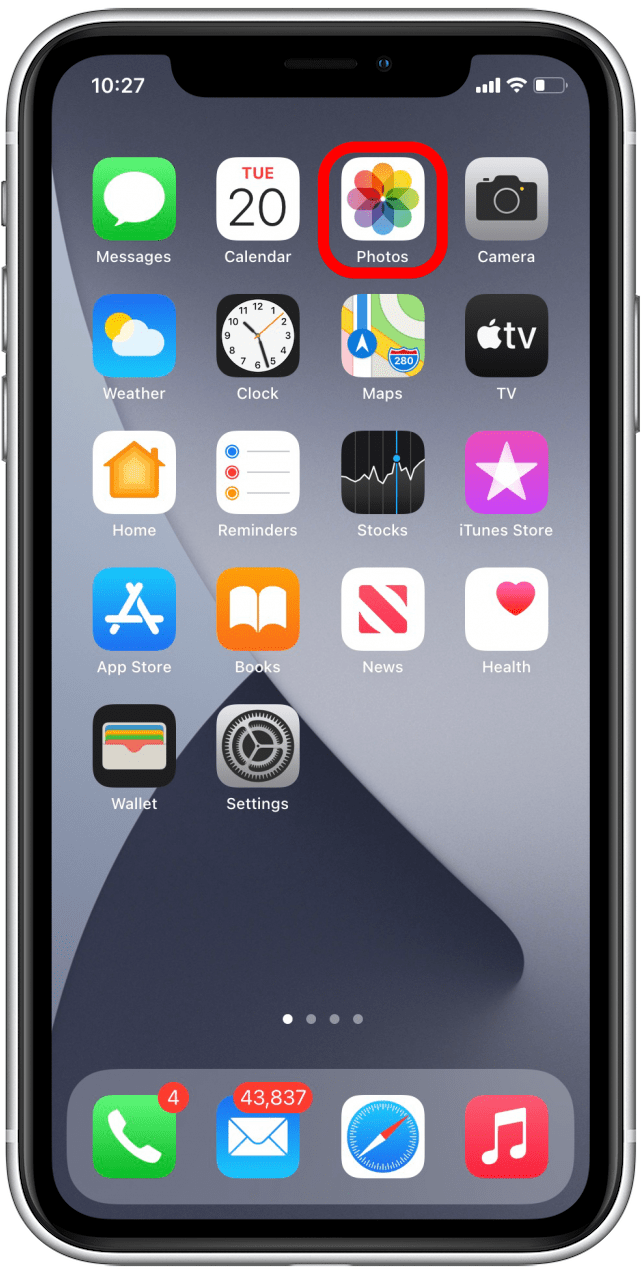
- Velg videoen du vil fjerne lyd fra.

- Trykk på Rediger øverst til høyre.

- Trykk på det gule høyttalerikonet øverst til venstre.

- Trykk på Ferdig nederst til høyre.

- Videoen din skal nå være lydløs, og du skal se et gråtonet høyttalerikon nederst på skjermen.

Hvis du senere bestemmer deg for at du vil få lyden tilbake, må du aldri frykte. Din iPhone lagrer lyden, slik at du bare kan gjenta denne prosessen, slå lyden på i stedet for av.